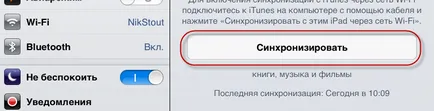Как да използвате качи на потребителя

Днес ще се опитам да напиша най-подробната ръководство, което ще се опита да отговори на въпрос, зададен популярен голям брой начинаещите потребители на Apple устройства: как да се използват качи.
Ако не знаете, качи се използва за контрол на притурката си (IPAD, iPhone или Ipod), директно от персоналният компютър и операционни системи: Windows или Mac OS.
Е, нека попречи и започнете да разберете как да използвате качи. Ще започнем с темата "Как да използвате качи", разбира се, за да изтеглите и инсталирате програмата на компютъра си.
Изтегляне и инсталиране
Внимание: не изтеглите качи с сайтове на трети страни, и рискувате да хвана вирус на компютъра си, че ще се съгласите, не е хубаво бухал.
Персонализиране на външния вид на
След като изтеглите и инсталирате програмата, трябва да персонализирате външния му вид до всички менюта и други необходими неща, винаги са били в очите и всичко е вярно. Първата стъпка е да се направи видима лентата с менюта в програмата, натиснете клавишната комбинация за това: CTRL + B. Така че сега ние имаме Мене приличен оглед на инструмента, но това не е всичко.
Сега, покажете страничната лента (която е в това меню, ние ще направим всички необходими операции), натиснете клавишната комбинация за това: CTRL + S.
Изтегляне на файлове на Apple устройство
Така че, който сте добавили към вашата библиотека фаловете, сега трябва право да прехвърлят тези файлове на устройството Appple. В този случай, ние можем да помогнем такова нещо като - синхронизация.
синхронизация изпълнения
Синхронизирайте качи и устройството си по два начина: директно чрез свързване на вашата притурка към компютъра и, второ, безжичен метод - синхронизация с помощта на Wi-Fi мрежа, по-долу ще разгледаме и двете опции.
С кабел
1. Свържете притурка към компютъра;
2. Стартирайте качи;
3. В страничната лента изберете устройството си (ако не се показва, това означава, че не сте свързали);
4. В десния панел на страничната лента в долната част на прозореца на програмата, ще намерите голям бутон с надпис "Sync";
Отговорът на въпроса: "Как мога да използвам качи" не би била пълна, ако не кажа за синхронизирането на Wi-Fi. За да се използва за синхронизация чрез Wi-Fi, първо трябва да го конфигурирате да персонализирате, вие пак ще трябва да свържете устройството към компютъра.
Но не бойте се, след като настроите всичко ще бъде наред и ще можете да синхронизирате безжично. Настройте:
- Свържете притурка към компютъра и стартирайте програмата качи;
- В страничната лента, изберете вашето устройство;
- В зоната на работа (вдясно от страничната лента), отидете в галерията на раздела;
- Слез долу и в полето "Настройки" сложи отметка в квадратчето до "Sync този Ipad за Wi-Fi".
Синхронизацията е създаден, сега, че необходимостта да синхронизирате устройството ще ви трябва:
- Преглед на настройките на притурката си;
- Изберете "Опции";
- Намерете реда "Sync. с качи с Wi-Fi "и кликнете върху него, след това кликнете в менюто" Sync. "